Passer en mode avancé 1
Vous avez envie d'un petit moteur de recherche, d'un compteur ou tout simplement de sortir du format imposé par canalblog...
C'est décidé!
Vous passez en mode avancé.
Nous allons essayer de faire pas à pas pour que tout ce passe en douceur et dans la simplicité.
Je change la précédente procédure pour une plus simple...
Cela va sûrement vous paraitre long mais c'est parce que j'ai essayé d'être le plus précise possible, pas parce que c'est compliqué.
1 - Première étape, vous allez créer un nouveau modèle.
Cela sera toujours utile de conserver le modèle en mode normal, ne serait-ce que pour télécharger les bannières par la suite sans avoir à subir les problèmes de taille.
Pour cela vous allez dans l'onglet "apparences", vous choisissez "nouveau modèle".
Vous le choisissez en 2 ou 3 colonnes comme sur votre blog actuel et vous le baptisez "mode avancé"
Vous validez.
Vous pouvez affectée dans "blocs" pour vous faciliter la vie ceux que vous souhaitez avoir dans votre nouvelle version avancé.
Vous allez dans "paramètres" et vous cochez la case mode avancé et vous validez.
Comprenez bien que c'est ce nouveau modèle que vous passait en mode avancé, l'autre ne change pas.
NB Si vous craignez de ne pas réussir le point 2 vous pouvez avant de passer en mode avancé copié toutes vos couleurs. Mais comme vous savez maintenant que dans le pire des cas vous pourrez créer un autre modèle je vous conseille de tente le point 2 qui est bien plus rapide!
2 - A ce stade de la compétition pour que votre blog ressemble au modèle en mode normal, vous aurez une petite manip à faire :
- Allez voir votre blog toujours en mode normal.
- dans le menu de navigation cliquez sur affichage et sélectionnez "code source" pour firefox ou "source" pour Explorer.
Le script va s'afficher.
Cherchez dans les première ligne celle qui ressemble à ça :
http://votreblog.canalblog.com/style/6/2/713026/style.css"
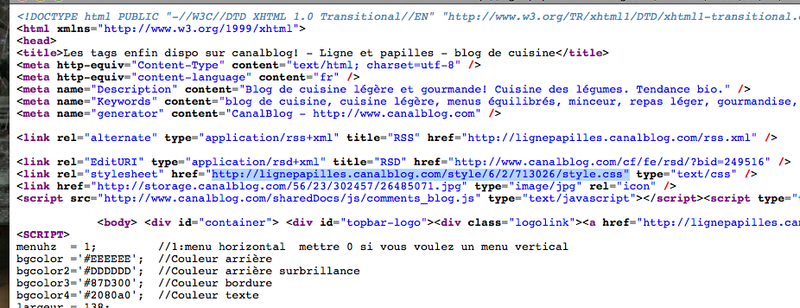
Copiez l'adresse et mettez là dans votre barre de navigation.
Une page comme celle ci va s'afficher :
Avec un clic droit faites "tout sélectionner", puis recliquez droit, faites "copier".
Retournez dans l'onglet apparence.
Sur votre modèle avancé, cliquez sur éditer les fichiers de ce modèle, dans le petit menu déroulant (où il est écrit "sélectionnez"), choisissez "feuille de style".
Là faites un clic droit, "tout sélectionner", reclic droit, "coller" et VALIDEZ!
Retournez dans "apparence", sur la ligne de votre mode avancé cliquez sur "utiliser ce modèle", dites oui au message d'alerte et........ Bienvenu dans le mode avancé.
3 - Désormais cela ressemble à ça "éditer les fichiers".
En cliquant, vous allez tomber sur script de la page html de la page d'accueil de votre blog.
Vous allez voir un petit menu déroulant "sélectionnez" sur lequel les autres pages de votre blog apparaissent "page des archives" "index des archives", "page d'un message", "page d'un auteur", "album photo"... Par défaut quand vous arrivez sur le script vous êtes sur la page d'accueil du blog.
Cela peut sembler fastidieux. C'est un peu long certes mais de cette façon vous aurez toujours sous la main les solutions dont vous pouvez être à la recherche. Pendant que vous "travaillez" sur le mode avancé pour lui donné un chouette apparence, vous pouvez laisser le mode normal en ligne pour que vos visiteurs ne soient pas perturbés.
De plus vous "travaillerez" dans la sérénité et croyez moi quand on démarre c'est très appréciable.
Ce tuto vous est offert par Nanounette - Merci à elle ;-)
Si vous souhaitez participer et contribuer à Blogtuto en parrainant un tuto, faites un don dès maintenant!
N'oubliez pas en commentaire de laisser l'adresse de votre blog pour que je puisse vous mettre en parrain ou marraine sur le tuto à venir. Merci d'avance!




